Plex adalah rangkaian perangkat lunak media klien-server. Ini memiliki dua komponen utama, server media plex, dan pemutar plex.
Server media Plex adalah aplikasi yang memungkinkan Anda mengatur file media seperti video, audio, foto, dan media lainnya dari sumber online, lalu mengalirkannya melalui jaringan lokal atau melalui internet. Itu dapat diinstal pada Windows, MacOS, Linux, dan bahkan sistem FreeBSD.
Plex Player adalah front-end yang memungkinkan Anda memutar file media melalui komputer lokal atau jarak jauh yang menjalankan server media Plex.
Dalam tutorial ini, kami akan menunjukkan kepada Anda langkah demi langkah cara menginstal dan mengonfigurasi server media Plex di server CentOS 7 Anda. Kami akan menginstal Plex Media Server dari repositorinya sendiri, kemudian mengonfigurasi aturan Firewalld untuk akses server media, dan terakhir, mengonfigurasi pemutar Plex menggunakan aplikasi web Plex.
Prasyarat
- Sistem CentOS 7
- Hak istimewa root
Apa yang akan kami lakukan
- Tambahkan Repositori Plex ke Sistem CentOS 7
- Instal Server Media Plex di CentOS 7
- Konfigurasikan Aturan Firewalld untuk Server Media Plex
- Pengujian
Langkah 1 - Tambahkan Repositori Plex
Langkah pertama yang perlu kita lakukan untuk panduan ini adalah menambahkan repositori Plex ke sistem CentOS 7 kita.
Buka direktori 'yum.repos.d' dan buat file repo baru 'plex.repo' menggunakan editor vim.
cd /etc/yum.repos.d/
vim plex.repo
Rekatkan konfigurasi repositori Plex berikut di sana.
# Plex.repo file will allow dynamic install/update of plexmediaserver.
[PlexRepo]
name=PlexRepo
baseurl=https://downloads.plex.tv/repo/rpm/$basearch/
enabled=1
gpgkey=https://downloads.plex.tv/plex-keys/PlexSign.key
gpgcheck=1
Simpan dan keluar.
Repositori Plex telah ditambahkan ke sistem CentOS 7.
Langkah 2 - Instal Plex Media Server di CentOS 7
Sekarang kita akan menginstal server media Plex di server CentOS kita.
Jalankan perintah yum di bawah ini.
sudo yum -y install plexmediaserver
Setelah penginstalan selesai, mulai layanan plex dan aktifkan untuk diluncurkan setiap kali sistem boot menggunakan perintah systemctl di bawah.
systemctl start plexmediaserver
systemctl enable plexmediaserver
Server media Plex telah diinstal - periksa menggunakan perintah berikut.
systemctl status plexmediaserver
Dan Anda akan mendapatkan hasil seperti gambar di bawah ini.
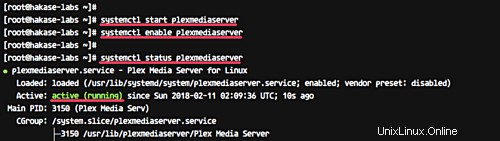
Server Media Plex sekarang berjalan di server CentOS 7.
Langkah 3 - Konfigurasi Aturan Firewalld untuk Server Media Plex
Dalam tutorial ini, kami akan mengaktifkan layanan Firewalld. Pastikan paket firewalld diinstal pada sistem.
Atau Anda dapat menginstalnya menggunakan perintah yum di bawah ini.
sudo yum -y install firewalld
Sekarang mulai layanan firewalld dan aktifkan untuk diluncurkan setiap saat saat boot sistem.
systemctl start firewalld
systemctl enable firewalld
Selanjutnya, kita perlu menambahkan konfigurasi firewalld baru untuk instalasi plex kita. Server media Plex memerlukan beberapa port dalam status 'LISTEN', jadi kami akan membuat konfigurasi XML firewall baru.
Buka direktori '/etc/firewalld/service' dan buat konfigurasi firewalld layanan baru 'plex.xml' menggunakan vim.
cd /etc/firewalld/services/
vim plexmediaserver.xml
Di sana, rekatkan konfigurasi berikut.
<?xml version="1.0" encoding="utf-8"?>
<service>
<short>plexmediaserver</short>
<description>Ports required by plexmediaserver.</description>
<port protocol="tcp" port="32400"></port>
<port protocol="udp" port="1900"></port>
<port protocol="tcp" port="3005"></port>
<port protocol="udp" port="5353"></port>
<port protocol="tcp" port="8324"></port>
<port protocol="udp" port="32410"></port>
<port protocol="udp" port="32412"></port>
<port protocol="udp" port="32413"></port>
<port protocol="udp" port="32414"></port>
<port protocol="tcp" port="32469"></port>
</service>
Simpan dan keluar.
Sekarang tambahkan layanan 'plexmediaserver' ke daftar layanan firewalld, lalu muat ulang konfigurasi.
sudo firewall-cmd --add-service=plexmediaserver --permanent
sudo firewall-cmd --reload
Dan Anda akan mendapatkan hasil seperti di bawah ini.
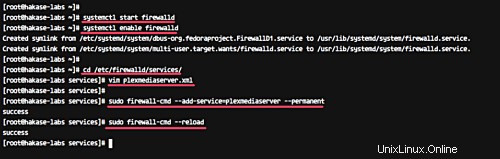
Layanan plexmediaserver telah ditambahkan ke firewalld - periksa menggunakan perintah firewalld di bawah ini.
firewall-cmd --list-all
Dan Anda harus mendapatkan 'plexmediaserver' di daftar layanan.
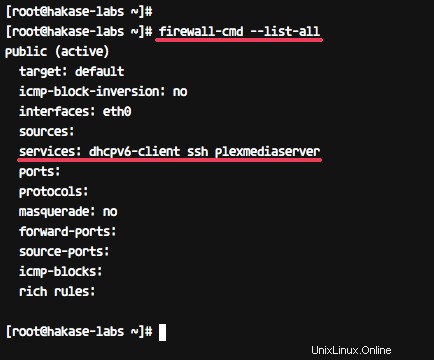
Langkah 4 - Konfigurasikan Server Media Plex
Sebelum mengonfigurasi server media Plex, pastikan Anda memiliki akun untuk Plex. Jika tidak, Anda dapat mendaftar menggunakan URL di bawah ini.
https://app.plex.tv/
Dan kemudian login ke akun Anda.
Jika Anda adalah pengguna terdaftar dan masuk dengan browser, Anda dapat membuka url pemasangan server media Plex dengan cara berikut.
http://192.168.33.10:32400/web/
Dan Anda akan diarahkan ke plex login seperti di bawah ini.
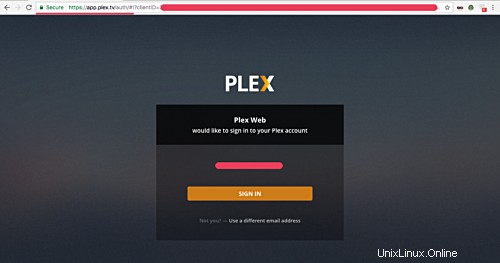
Klik 'MASUK '.
Dan Anda akan mendapatkan halaman tentang cara kerja plex - cukup klik tombol GOT IT.
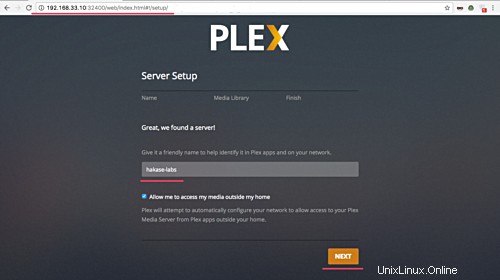
Sekarang halaman penyiapan server.
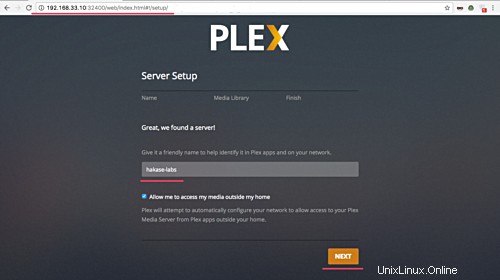
Ketik nama server Anda dan klik 'BERIKUTNYA '.
Sekarang Anda akan melihat halaman untuk konfigurasi perpustakaan plex.
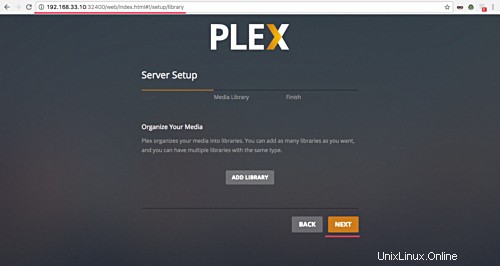
Klik 'BERIKUTNYA ' lagi.
Dan konfigurasi plexmediaserver telah selesai - klik tombol 'SELESAI'.
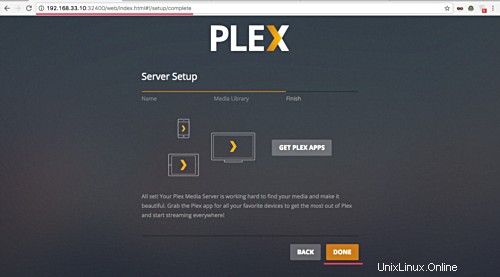
Dan Anda akan mendapatkan Dasbor yang kompleks.
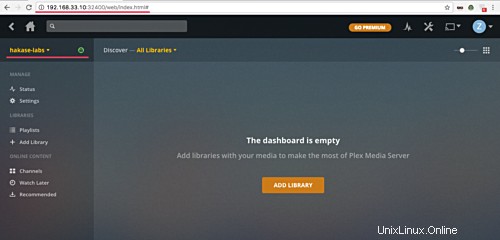
Sekarang Anda dapat menambahkan file media ke server media plex Anda.
Di bawah ini adalah contoh library dari penginstalan Plex kami.
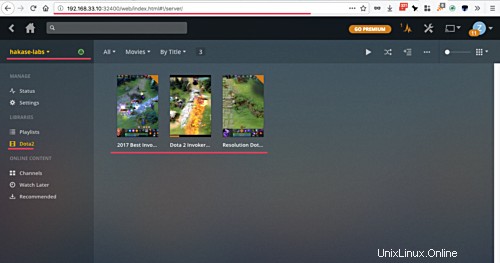
Instalasi dan konfigurasi Plex Media Server pada server CentOS 7 telah berhasil diselesaikan.